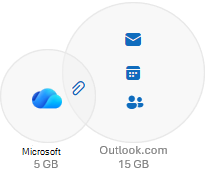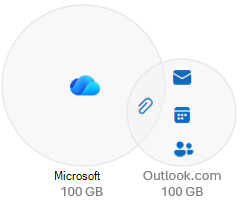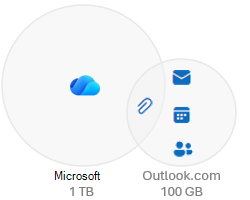Om lagring | Lagringskvoter | Vanliga frågor och svar om lagring
Vad är min lagringskvot?
Om du vill se din lagringskvot väljer du det alternativ nedan som matchar din Microsoft 365 prenumeration.
Obs!: OneDrive 100 GB-abonnemang är nuMicrosoft 365 Basic.
Om du har överskridit lagringskvoten
Varning!: Om du överskrider Microsofts molnlagring kan du inte skicka eller ta emot e-post. Om du överskrider gränsen för OneDrive lagringsutrymme i mer än tre månader kommer ditt OneDrive-konto att låsas.
Om du överskrider Microsofts lagringskvot slutar vissa Microsoft-tjänster att fungera.
-
Du kan inte ladda upp, redigera eller synkronisera nya filer (till exempel Kamerabilder) till OneDrive. Dina befintliga filer finns kvar men skrivskyddas.
-
Du kommer inte att kunna skicka eller ta emot e-post i Outlook.com, även om du inte har överskridit din lagringskvot för e-post.
Meddelanden:
-
Alla e-postmeddelanden som skickas till dig skickas till avsändaren. När du frigör lagringsutrymme eller köper mer lagringsutrymme måste avsändaren skicka e-postmeddelandet igen.
-
Det här gäller även om du bara överskrider din lagringskvot för e-post.
-
-
Du kommer inte att kunna skicka eller ta emot microsoft teams-meddelanden som innehåller bifogade filer.
-
När 6 månader kan vi ta bort din OneDrive och alla filer i den. När de har tagits bort kan de här filerna inte återställas.
Tips:
För att förhindra att du överskrider lagringsutrymmet har du två alternativ:
-
Välj att köpa mer lagringsutrymme.
-
Ta bort några filer och mappar:
-
Du kan minska storleken på Loop arbetsytan genom att ta bort onödiga sidor och/eller ta bort onödig sidversionshistorik. Läs mer.
-
Öppna dina Designer projekt och hovra med musen över en bild som ska visas och klicka sedan för att visa Ta bort. Läs mer.
Om meddelandet "Kvoten har överskridits" eller "Hela postlådan" visas
Om du vill se hur mycket lagringsutrymme för postlådor du har använt och snabbt frigöra utrymme öppnar du Outlook.com Inställningar
Hur kan jag öka min lagringskvot?
Om du vill öka lagringskvoten måste du köpa mer Microsoft-lagringsutrymme.
-
Om du är en kostnadsfri användare kan du köpa en prenumeration.Köp nu
-
Om du redan har en Microsoft 365 Personal-, Family- eller Premium-prenumeration kan du lägga till ännu mer fillagring till de 1 TB som redan ingår i din Microsoft 365-prenumeration. Endast prenumerationskontoinnehavaren kan förlänga lagringsutrymmet.Uppgradera
-
Begränsningar för konsumentpostlådor är begränsade till 100 GB. Om du vill komma tillbaka under din lagringskvot måste du frigöra lagringsutrymme. Om du behöver mer än 100 GB postlåda kan du läsa våra Enterprise-abonnemang.